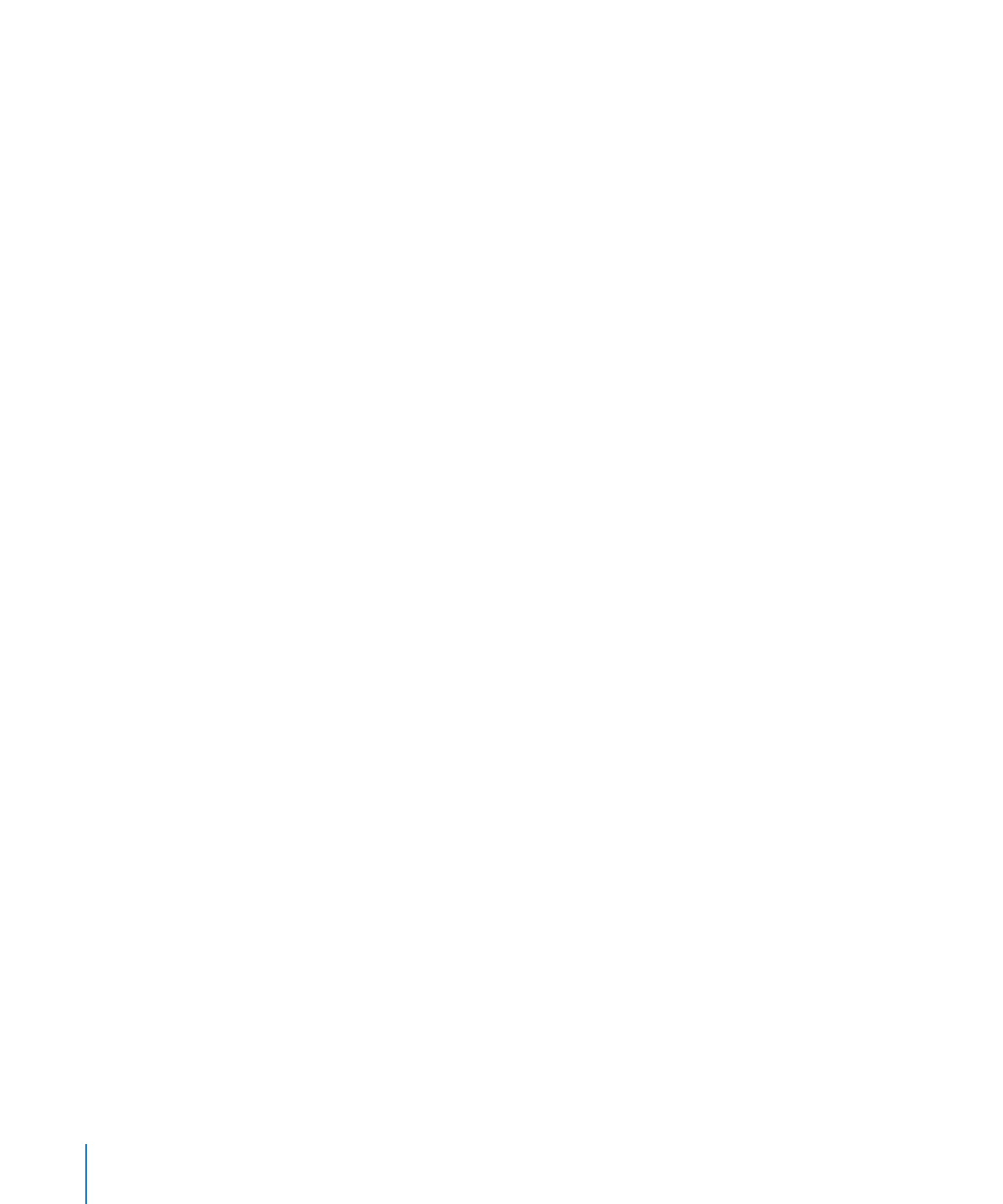
Como adicionar marcas de acentuação
Você pode usar o Visualizador de Teclado para adicionar marcas de acentuação aos
caracteres. O Visualizador de Teclado mostra os caracteres do leiaute do teclado ou
método de entrada selecionado no Menu de Entrada. Por exemplo, se for escolhido
EUA no Menu de Entrada, você verá os caracteres que aparecem em um teclado dos
EUA no Visualizador de Teclado.
188
Capítulo 8
Como trabalhar com texto
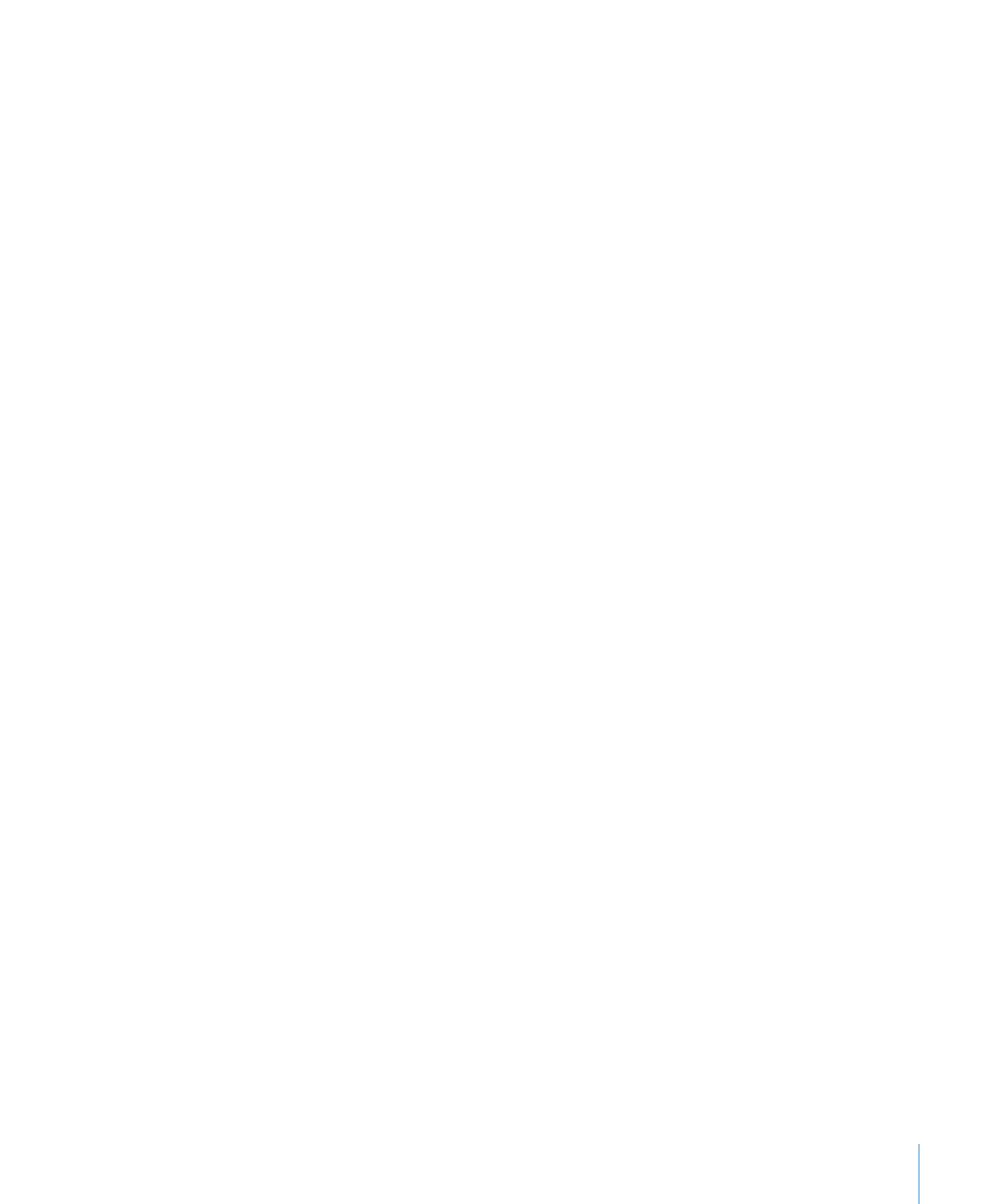
Capítulo 8
Como trabalhar com texto
189
Para adicionar marcas de acentuação:
1
Escolha Mostrar Visualizador do Teclado no menu de Entrada no lado direito da barra
de menus.
O menu de Entrada aparece no lado direito da sua barra de menus e se parece a uma
bandeira ou caractere. Se você não vir o menu de Entrada, vá para “Como visualizar
leiautes de teclado para outros idiomas” para obter instruções sobre como visualizar o
menu de Entrada.
2
Pressione a tecla Maiúsculas, Opção ou Opção + Maiúsculas para destacar as marcas
de acentuação disponíveis no Visualizador de Teclado.
As teclas de marca de acentuação são destacadas. Dependendo do seu teclado, pode
ser que não seja necessário pressionar nenhuma das teclas modificadoras para ver as
teclas de acentuação.
3
Coloque o ponto de inserção no local em que deseja digitar no documento.
4
Pressione a tecla modificadora que pressionou na etapa 2 (Maiúsculas, Opção, Opção +
Maiúsculas, ou nenhuma) e, em seguida, pressione a tecla no seu teclado que está no
mesmo lugar do acento que você vê no Visualizador de Teclado.
5
Solte a tecla modificadora e, em seguida, pressione a tecla para o caractere que deseja
acentuar.
Por exemplo, em um teclado dos EUA, para que apareça ¨é¨, pressione Opção e, em
seguida, ¨e¨ (a tecla de acento), depois pressione ¨e¨ (a letra que deseja acentuar).